В наше время многие пользователи телефонов Samsung сталкиваются с проблемой удаления важных файлов из папки "Корзина". Казалось бы, что можно сделать, если случайно или непреднамеренно удалили нужные фотографии, видео, документы или другие данные? Не отчаивайтесь! Существуют специальные способы восстановить файлы из корзины вашего телефона Samsung.
Первое, что следует отметить, это то, что удаление файлов из папки "Корзина" на телефонах Samsung приводит к фактическому удалению файлов с устройства их окончательным исчезновением. Однако, это не всегда означает, что восстановление данных невозможно. Существует несколько способов, которые могут помочь восстановить удаленные файлы с вашего телефона Samsung.
Одним из самых эффективных способов является использование специального программного обеспечения для восстановления данных. Существует множество программ, разработанных специально для восстановления удаленных файлов с телефонов Samsung. Эти программы работают путем сканирования памяти вашего телефона и поиска удаленных файлов, которые все еще могут быть восстановлены. Обычно, после сканирования, эти программы предоставляют список найденных файлов, из которого вы можете выбрать нужные вам и восстановить их на свое устройство.
Еще одним простым способом восстановления файлов из корзины вашего телефона Samsung является использование облачных сервисов. Если вы синхронизировали свой телефон Samsung с облачным хранилищем, таким как Google Диск или Samsung Cloud, вы можете попробовать восстановить удаленные файлы из этих сервисов. Обычно облачные сервисы хранят удаленные файлы в корзине в течение определенного времени, прежде чем окончательно удалить их. Таким образом, вы можете войти в свой аккаунт облачного хранилища и попытаться найти удаленные файлы для их восстановления.
Шаг 1: Проверьте доступные способы

Если вы случайно удалили файлы с телефона Samsung и они находились в корзине, есть несколько способов, которыми вы можете попытаться их восстановить:
1. Проверьте корзину телефона Samsung: Откройте приложение "Мои файлы" или "Галерею" на телефоне и найдите раздел "Корзина". Здесь вы можете найти удаленные файлы, которые можно восстановить.
2. Восстановите файлы с помощью приложения "Google Фото": Если у вас установлено приложение "Google Фото", откройте его и выполните вход в свою учетную запись Google. Затем перейдите в раздел "Альбомы" и найдите альбомы "Корзина" или "Удалено недавно". Здесь вы можете найти удаленные фотографии и видео, которые можно восстановить.
3. Восстановите файлы с помощью программного обеспечения сторонних производителей: Существуют приложения, которые специализируются на восстановлении удаленных файлов с телефона Samsung. Вы можете установить такое приложение из Google Play Store и следовать инструкциям для восстановления удаленных файлов.
Примечание: Возможность восстановления файлов из корзины может зависеть от настроек вашего телефона и способа удаления файлов. Если вы не можете найти удаленные файлы в корзине, рекомендуется обратиться к специалисту по восстановлению данных для получения дополнительной помощи.
Шаг 2: Используйте программное обеспечение для восстановления данных
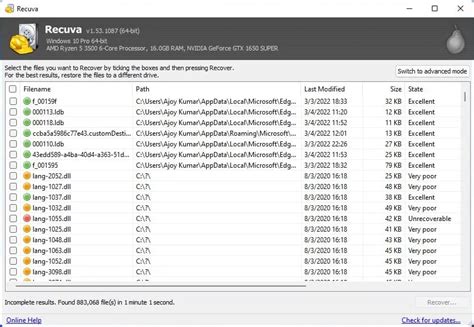
Если файлы были удалены из корзины вашего телефона Samsung и вы хотите их восстановить, вы можете воспользоваться специальным программным обеспечением. Это поможет вам найти и восстановить удаленные файлы, которые вы хотите вернуть на свое устройство.
Существует множество программ для восстановления данных, которые могут помочь вам выполнить эту задачу. Некоторые из популярных вариантов программного обеспечения включают EaseUS MobiSaver, Dr.Fone, DiskDigger и Mobikin Doctor for Android.
Чтобы начать процесс восстановления данных, вам нужно установить одну из этих программ на свой компьютер или ноутбук. Затем подключите ваш телефон Samsung к компьютеру с помощью USB-кабеля. Запустите программу и следуйте инструкциям на экране.
Программа сканирует ваш телефон и найдет удаленные файлы, которые могут быть восстановлены. Вы сможете увидеть список найденных файлов и выбрать те, которые вы хотите вернуть.
После того как вы выбрали файлы, которые хотите восстановить, нажмите кнопку "Восстановить" или аналогичную для начала процесса восстановления. Подождите, пока программное обеспечение завершит процесс, и ваш файл будет восстановлен и доступен на вашем телефоне Samsung.
Важно помнить, что не все удаленные файлы можно восстановить, и некоторые из них могут быть повреждены при удалении. Также не забудьте регулярно делать резервные копии данных на вашем телефоне, чтобы избежать потери важных файлов в будущем.
Шаг 3: Обратитесь к профессионалам за помощью

Если вы не можете восстановить файлы из корзины телефона Samsung самостоятельно, не стоит отчаиваться. Есть специалисты, которые могут помочь вам в этом деле.
Вы можете обратиться в сервисный центр Samsung или к специалистам по восстановлению данных. Они обладают необходимым опытом и инструментами для восстановления даже самых сложных случаев потери данных.
Обратившись к профессионалам, вы повысите свои шансы на успешное восстановление файлов. Но помните, что услуги таких специалистов могут быть платными.
Важно выбрать проверенного и надежного специалиста или сервисный центр, чтобы избежать дальнейших потерь данных или повреждения вашего устройства. Перед доверием кому-либо, уточните их опыт и репутацию.
Если вы решите обратиться за помощью к профессионалам, не забудьте предоставить им всю необходимую информацию о случившемся, чтобы они могли точно определить характер и причины потери данных.
Запомните, что обращение к профессионалам может быть оптимальным решением, особенно в сложных случаях потери файлов. Вы сможете получить качественную помощь и максимально восстановить свои ценные данные.